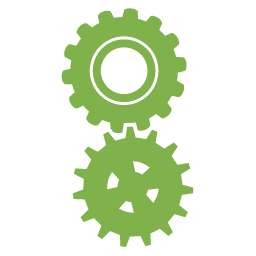
The Novel Factory(小说写作软件)
v1.36.1 (含破解教程)- 软件大小:18.9 MB
- 更新日期:2020-05-28 09:56
- 软件语言:简体中文
- 软件类别:文字处理
- 软件授权:免费版
- 软件官网:待审核
- 适用平台:WinXP, Win7, Win8, Win10, WinAll
- 软件厂商:

软件介绍 人气软件 下载地址
Novel Factory是一款功能强大小说写作软件,该程序专为初学者和经验丰富的作家而设计,因为它提供了用于生成场景,冲突,角色和位置设置的有用结构,并适用于存储想法和文本。软件为您提供了基于三种行为的几个模板,您可以轻松地对其进行修改,扩展(包含详细信息)或进行替换。另外,The Novel Factory还为您提供了显示路线图、扩大前提、展开骨架、产生场景、搜索稿件全项目替换等丰富的工具,为您带来全面的小说写作方案,有需要的朋友赶紧下载吧!
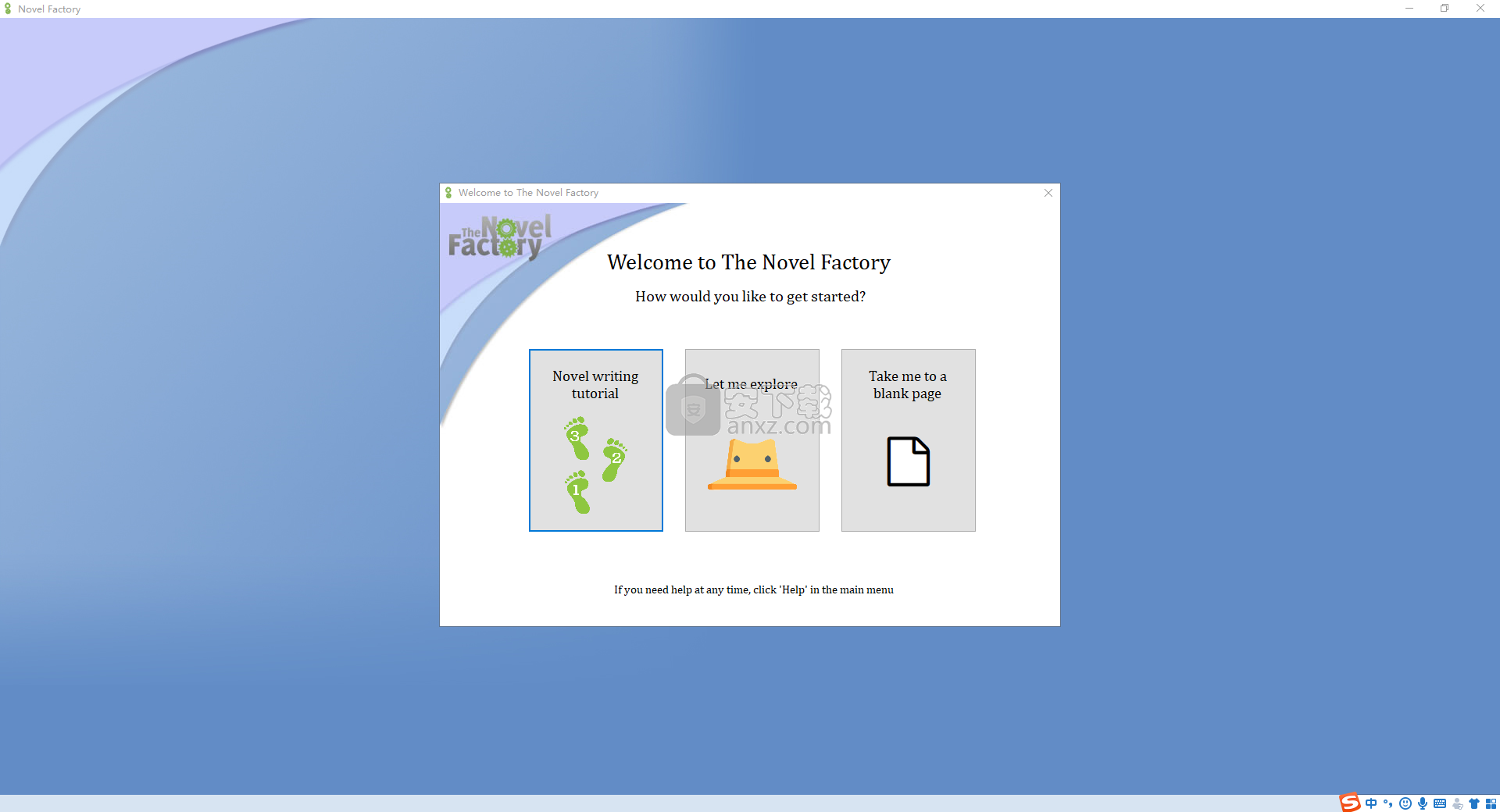
软件功能
逐步指导写作小说
路线图是The Novel工厂的独家特色。它通过从想法到最终稿件的尝试和测试循序渐进的过程指导新作家。它的美妙之处在于,当你学习写作技巧时,你写下你的小说。
计划你的故事弧
规划部分为您提供所需的所有工具和结构,以确保您小说的情节稳固,一致和令人满意。它包括部分的前提,故事骨架,简短的概要,扩展简介和场景摘要。
场景
场景选项卡为您提供场景和绘图点的概述。一旦你打开每个场景,你就可以处理该场景的各种草稿,关联角色和位置,添加目标和冲突信息以及查看或编辑场景概要。还有空间来记录每个场景的时间和天气。
可定制的写作空间
书写视图旨在感觉熟悉和舒适,并通过将线宽保持在最佳可读性标准内来帮助书写。您可以在打字时将您的笔记和该场景中的角色可见,或将它们挡在路上。Novel Factory还具有全屏幕编辑模式,用于分散工作。
目标和统计
注意你的字数,看看你是否跟踪你的小说的完成日期。设定目标并观察你的进度,平均写作速度和新颖故障。
软件特色
初学者指南
Novel Factory旨在帮助您创建新颖的骨架并掌握写作过程。该工具使您可以将故事分解为结构部分,然后分别保存,以简化写作过程。
该程序的友好界面使您能够遵循设定的计划,这要归功于各个选项卡上的任务划分。您可以在规划阶段为故事情节提供前提,简介和选择模板。
角色,位置,场景和其他资源
The Novel Factory可以充当数字议程,您可以在其中存储想法,描述,甚至人物或位置的图形表示。角色选项卡专门用于存储故事中演员的描述:从身高和年龄到动机和角色范围。
同样,“位置”选项卡允许您添加位置的描述,图形表示或地图。“场景”选项卡包含根据“扩展摘要”部分中的指定自动生成的场景列表。
编辑笔记和写作助手
您可以在“提交”选项卡中存储编辑者的注释及其后续内容。您也可以在单独的标签中保留有用的链接,文献列表或注释。“统计信息”选项卡计算您的进度和平均速度。使用The Novel Factory,您可以轻松导出或导入字符,位置,场景或手稿,因为每个字符,位置,场景或手稿都保存在单独的文件中。此外,该程序还包括一个基于导入词典的拼写检查工具。
安装方法
1、双击安装程序进入Novel Factory安装向导,单击【next】。
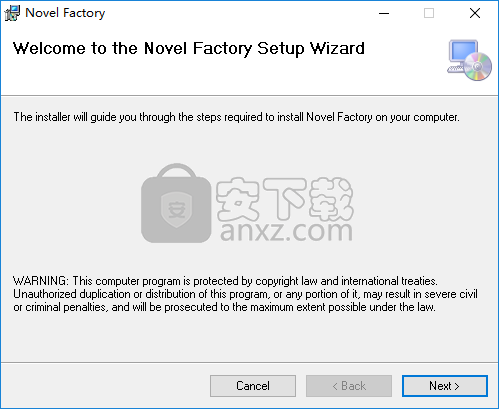
2、选择安装文件夹,用户可以选择默认的C:\Program Files (x86)\Sentiva\Novel Factory\。
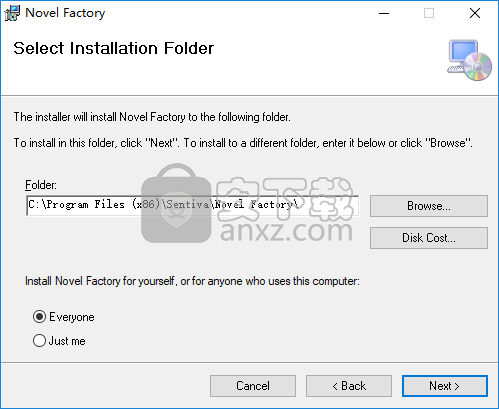
3、阅读许可协议,勾选【I Agree】按钮同意,并进入下一步的安装。
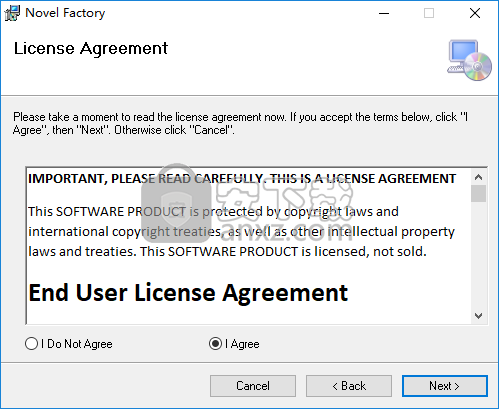
4、准备安装,单击【next】按钮继续。
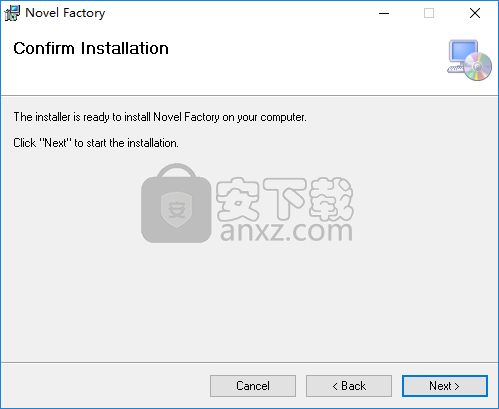
5、安装完成,点击【close】按钮结束。
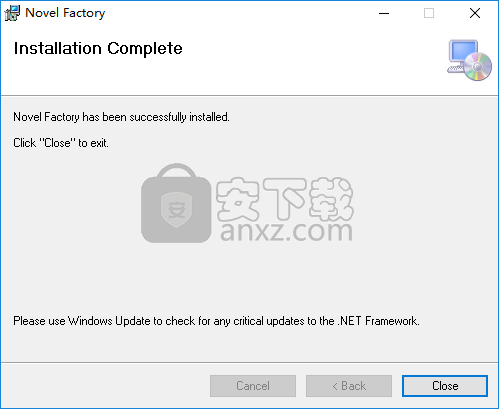
6、将补丁文件“the.novel.factory.v.1.34.0-patch.exe”复制到软件安装目录,默认路人路径为C:\Program Files (x86)\Sentiva\Novel Factory。
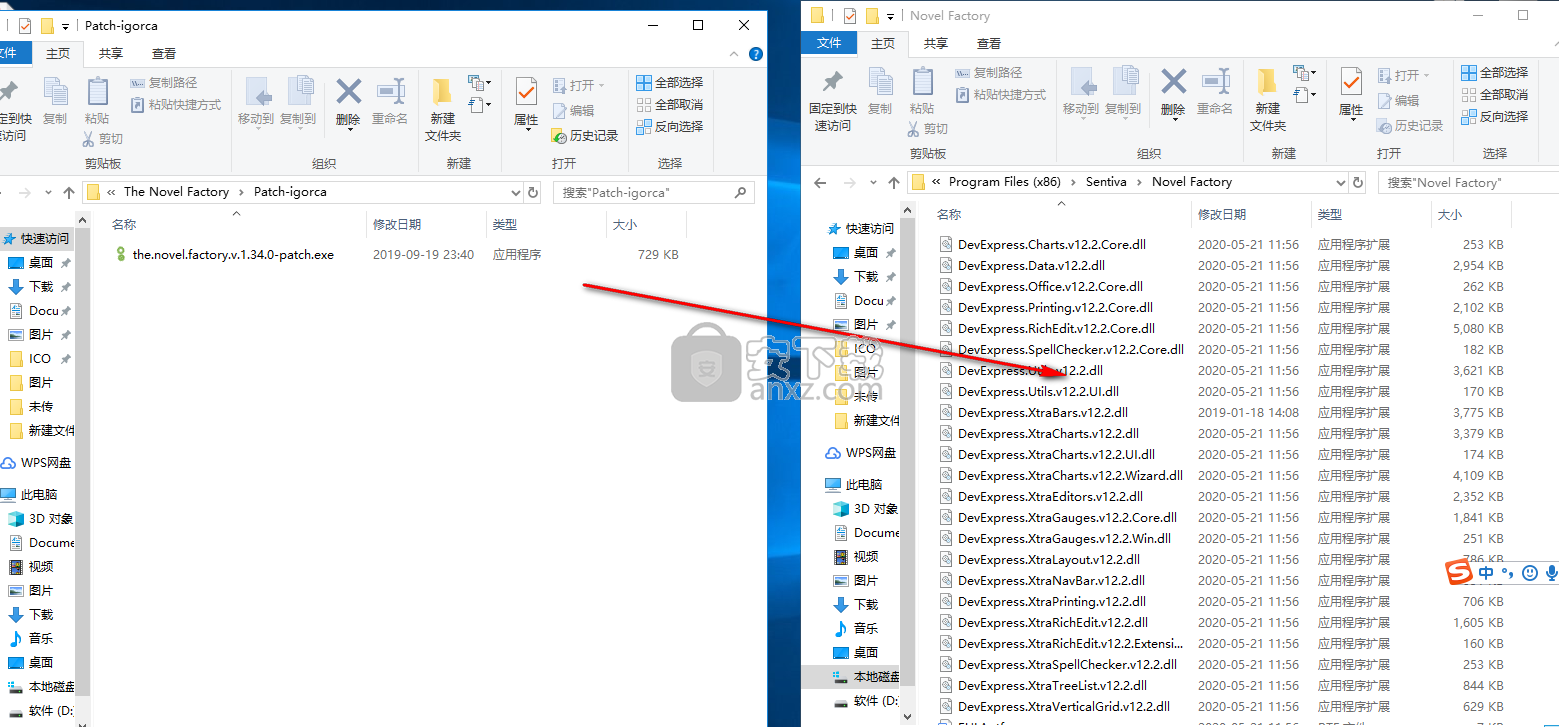
7、在安装目录下运行补丁程序,点击“patch”按钮执行打补丁操作,即可完成。

8、运行Novel Factory,即可开始进行使用。
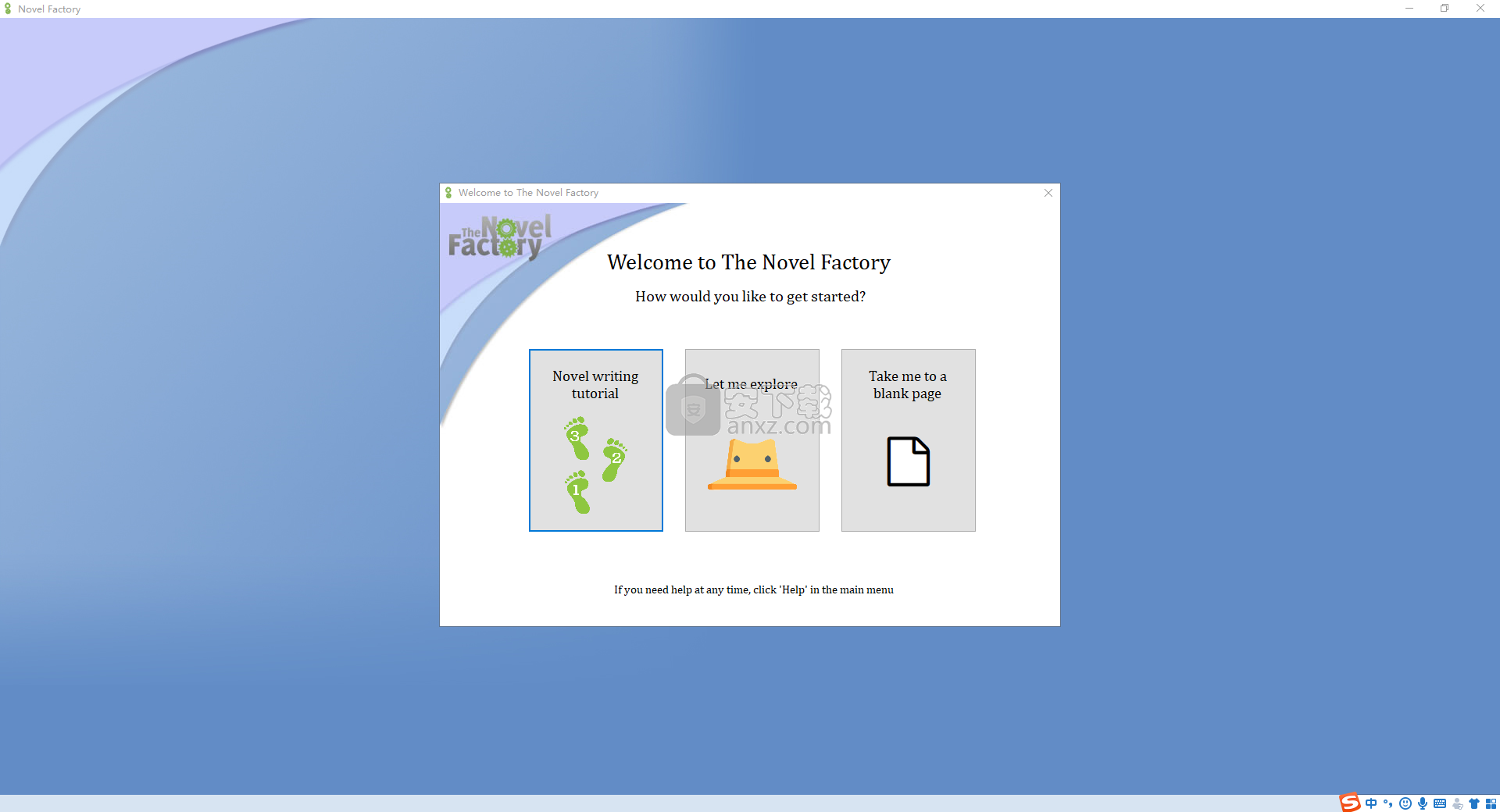
使用说明
首次打开Novel Factory
首次打开Novel Factory时, 将看到“欢迎”初始屏幕。这为您简要介绍了该软件的目标:
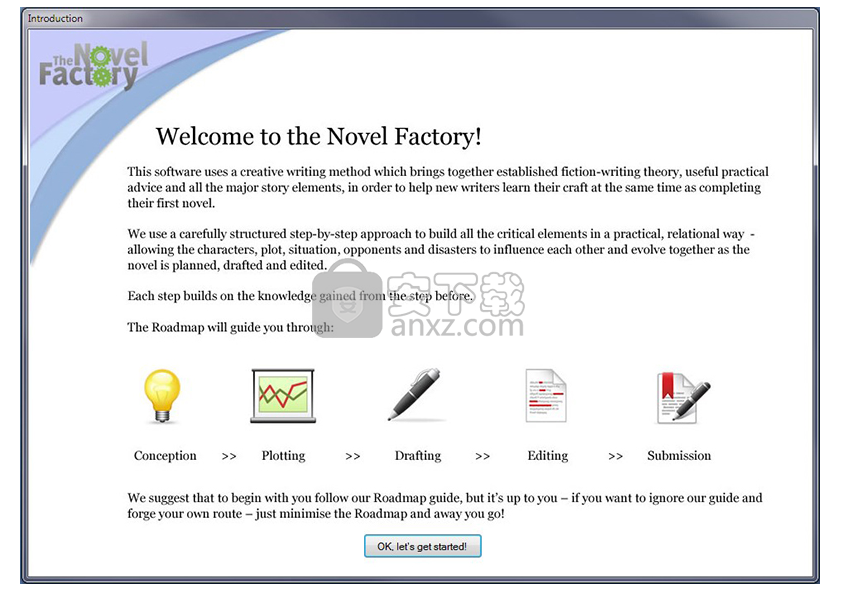
点击“确定,让我们开始”继续。
该程序将以空白的新颖文件打开,且路线图位于顶部:
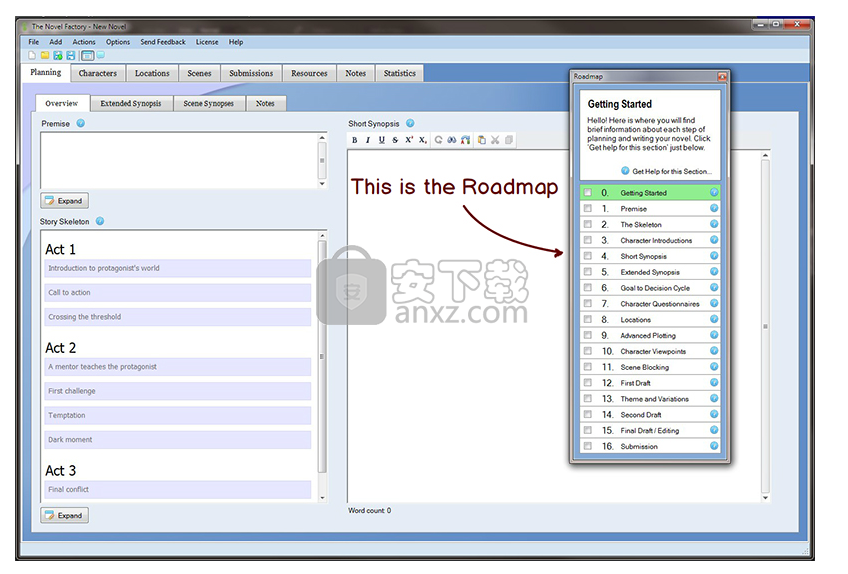
如果您想使用路线图指导您完成新颖的写作过程,请转到“路线图”。
如果您想直接写初稿,请转到“场景”。
或者,您可以在“部分”中探索每个选项卡的功能。
从空白页开始
如果您想直接进入空白页面并开始编写初稿,请按照以下步骤操作:
首先完成 软件安装 并打开。
1.关闭提示面板:
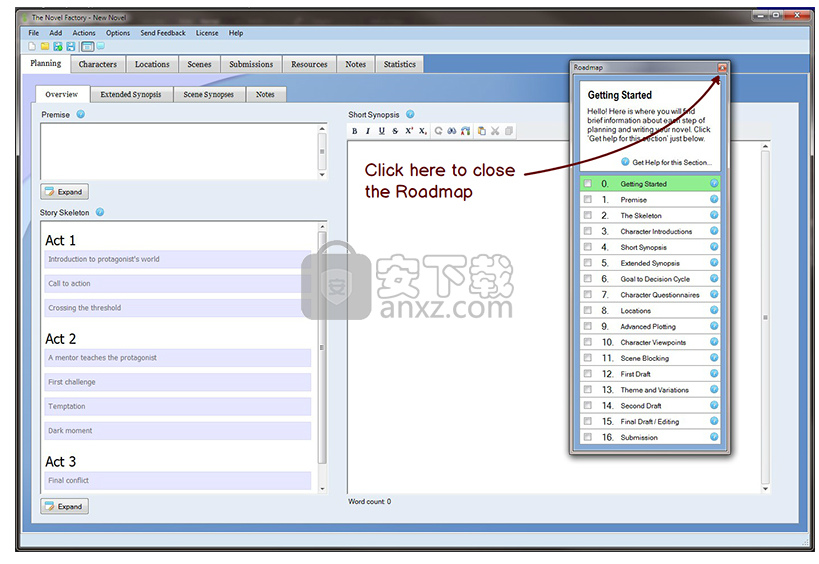
2.单击场景选项卡:
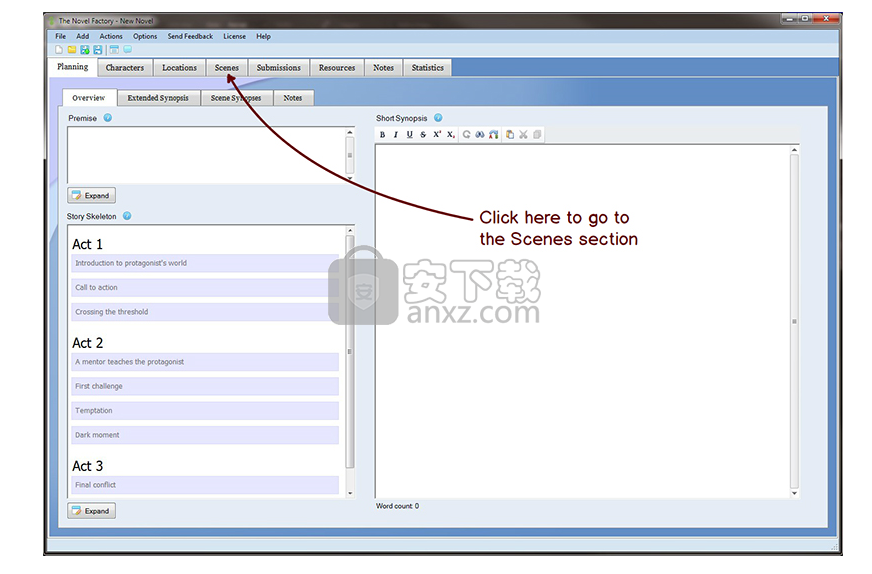
3.单击“添加新场景”按钮
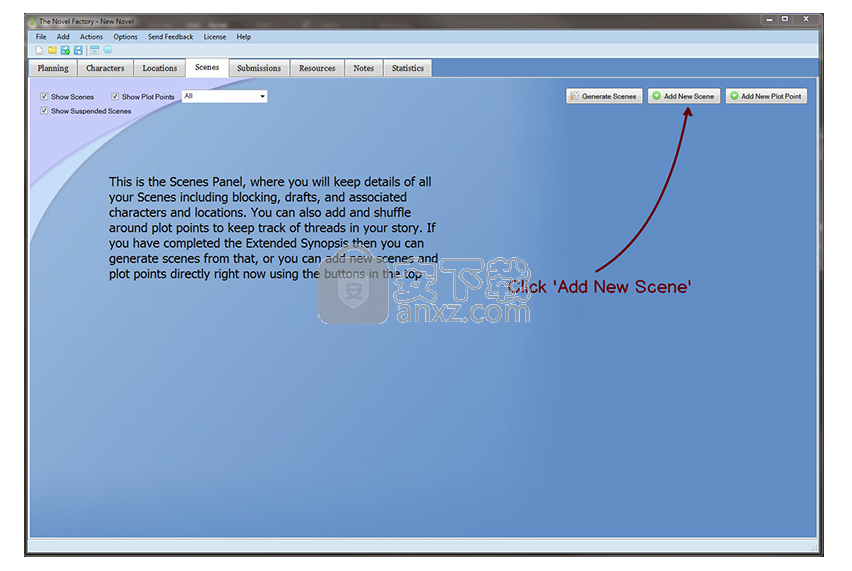
4.这将创建一个新的场景,并为该新场景打开“场景详细信息”面板。点击“初稿”标签。
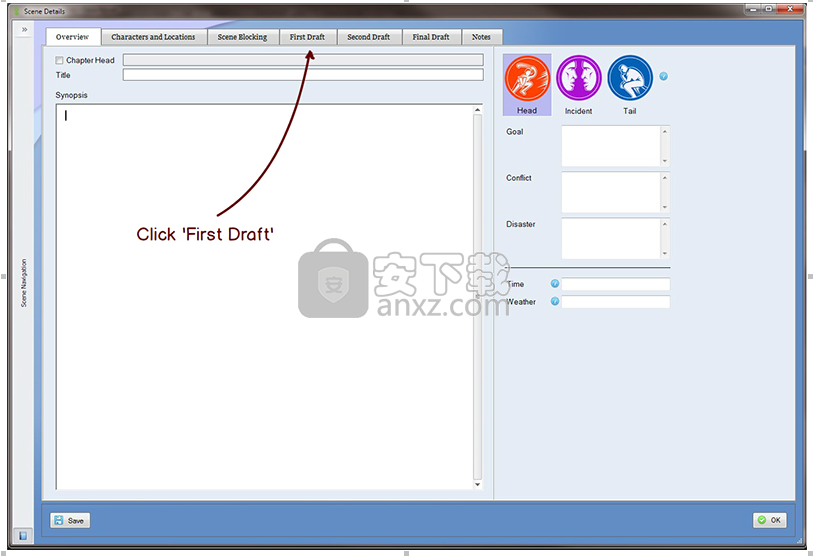
5.在这里您可以开始写小说。
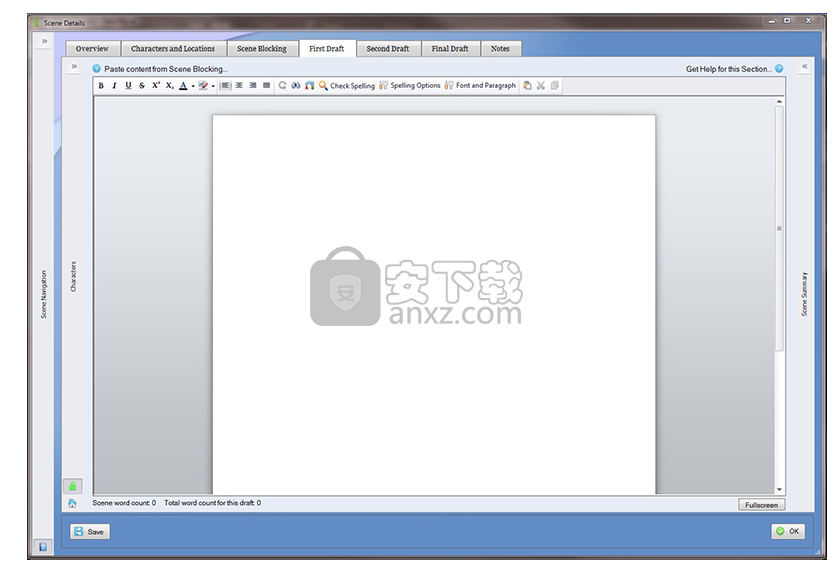
6.完成编写此场景后,单击“确定”。
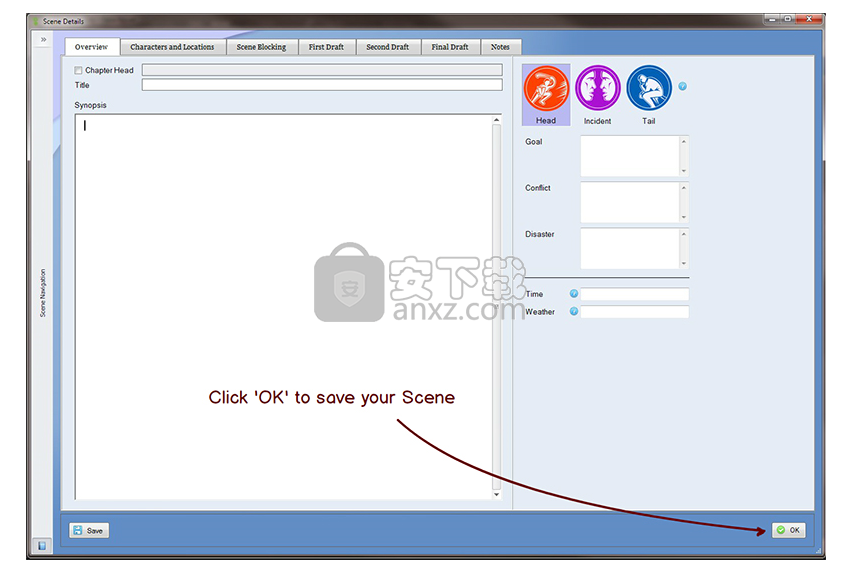
7.您的场景将添加到“场景”概述中的“场景”列表中。
要添加另一个场景,请重复上述步骤3至6。
或者,如果您需要在现有场景列表中插入场景,请转到“ 插入场景 ”。
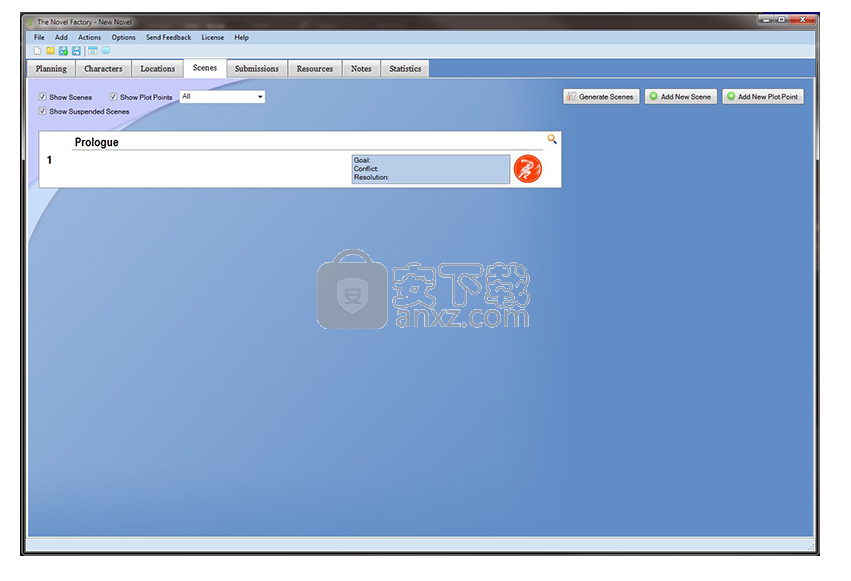
首次选择绘图模板
Novel Factory包含一系列情节模板,您可以使用它们来使故事以良好的基础开始。
请按照以下步骤首次选择绘图模板:
1.转到计划>>概述部分
2.在“故事骨架”面板下方的左下角,单击“扩展”。
3.这会带动故事模板弹出窗口(请注意,这只会在您第一次在任何给定小说中使用情节模板时发生。如果您先前选择了情节模板,它将打开Story Skeleton编辑器)。使用此窗口右上角的下拉菜单,从提供的绘图(故事)模板中进行选择。
注意-从列表中选择一个时,它将显示该绘图模板中内容的详细信息。
4.选择所需模板后,单击“确定”。
您的模板将被加载到Story Skeleton面板中。
5.要编辑此故事框架,请单击面板上的任意位置,或再次单击“扩展”按钮。
选择其他绘图模板
如果您已经选择了绘图模板,但想将其更改为其他模板,请按照以下说明进行操作:
1.转到计划>>概述部分
2.在右下角(“故事框架”面板下方),单击“扩展”(或者您可以在“故事框架”面板上单击任意位置)。
这将调出Story Skeleton编辑器。
3.在右下角,单击“更改模板”。
4.这将弹出警告,通知您,如果更改打印模板,所做的任何更改都会丢失。如果您认为可以,请单击“是”。
5.这将弹出“故事模板”弹出窗口。使用顶部的下拉列表选择所需的绘图模板。
注意-从下拉菜单中选择一个时,将显示详细信息。
6.选择绘图模板后,单击“确定”。
您选择的绘图模板将被加载到Story Skeleton编辑器中。
编辑您的Story Skeleton / Plot模板
选择绘图模板后,可以使用Story Skeleton编辑器对其进行编辑。
术语提示-剧情模板是所提供的一般大纲,故事框架是您小说的个人大纲。
1.转到计划>>概述部分
2.在右下角(“故事框架”面板下方),单击“扩展”(或者您可以在“故事框架”面板上单击任意位置)。
这将调出Story Skeleton编辑器。
“故事骨架”默认情况下分为三个动作,但是您可以删除和添加适合您故事的动作。
添加新行为-通过点击行为标签右侧的“加号”图标
删除行为-单击显示的行为右下角的“删除行为”按钮。
阶段
故事骨架的每个动作都分为“阶段”-故事的关键部分。
添加新阶段-单击右上角的“添加新阶段”按钮
删除现有阶段-单击相关阶段右上角的红色十字按钮
每个“阶段”都由“功能”和“细节”组成。
该功能显示在较小的左侧框中,而详细信息显示在较大的右侧框中。
该功能告诉您故事的一部分实现了什么目的。例如,可能正在介绍主角的世界,或者可能是指导主角的导师。您可以编辑功能以适合您的需求。
资源和注释
“资源”和“注释”部分的行为完全相同。
您可以使用它们添加链接,图像和文本以支持您的新颖写作。
每个资源或注释都将显示为“卡片”,并根据需要显示尽可能多的信息。
可以通过拖放来对卡片进行重新排序。
单击资源或注释角上的放大镜以查看该项目的完整详细信息。
使用右上角的按钮添加新的链接,图像和文本。
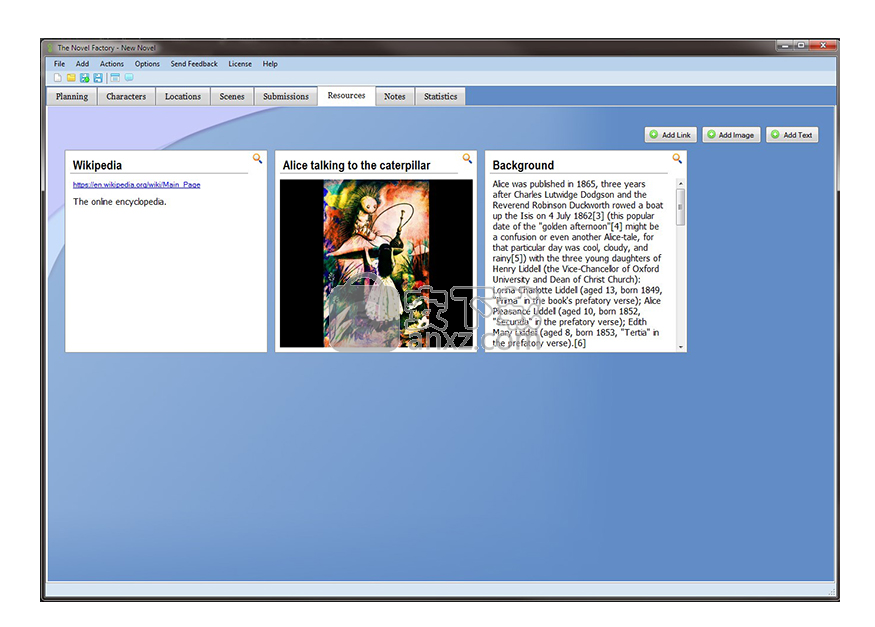
添加链接
1.要添加新资源或注释链接,请转到“资源”部分或“注释”部分(根据需要) ,然后单击“添加链接”。
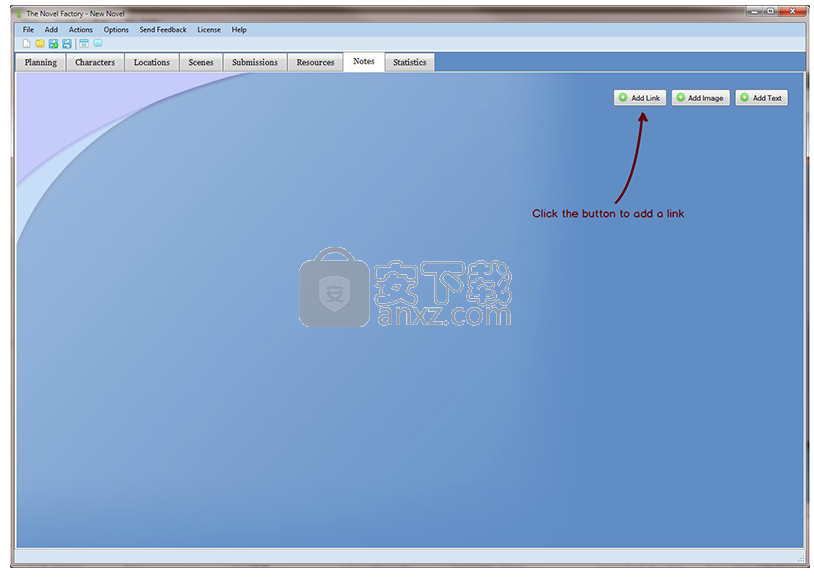
2.输入链接的标题,粘贴或键入URL(即域名或网站地址),并有选择地输入一些有关链接的注释。点击“确定”。
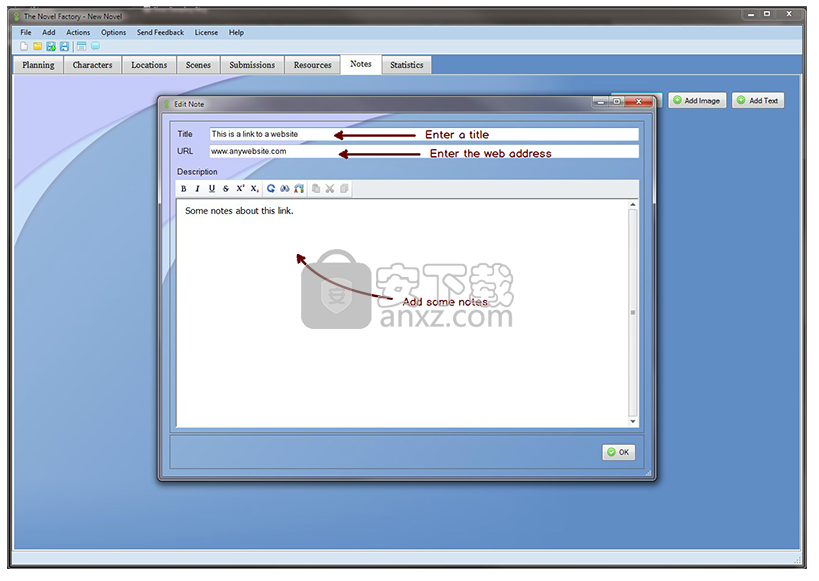
3.您的笔记将被添加。单击角落的放大镜以编辑便笺,或完整查看它。
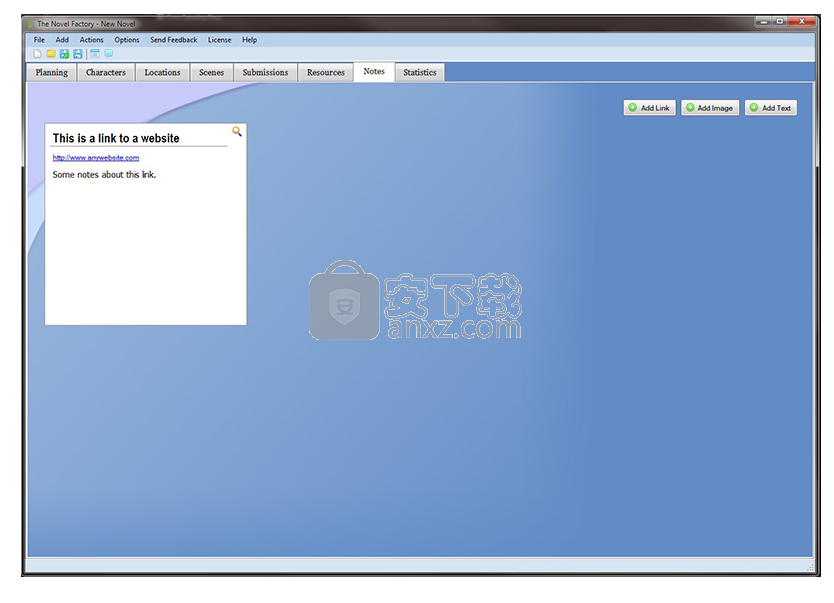
添加图像
1.要添加新的资源或便笺图像,请转到“资源”部分或“便笺”部分(根据需要) ,然后单击“添加图像”。
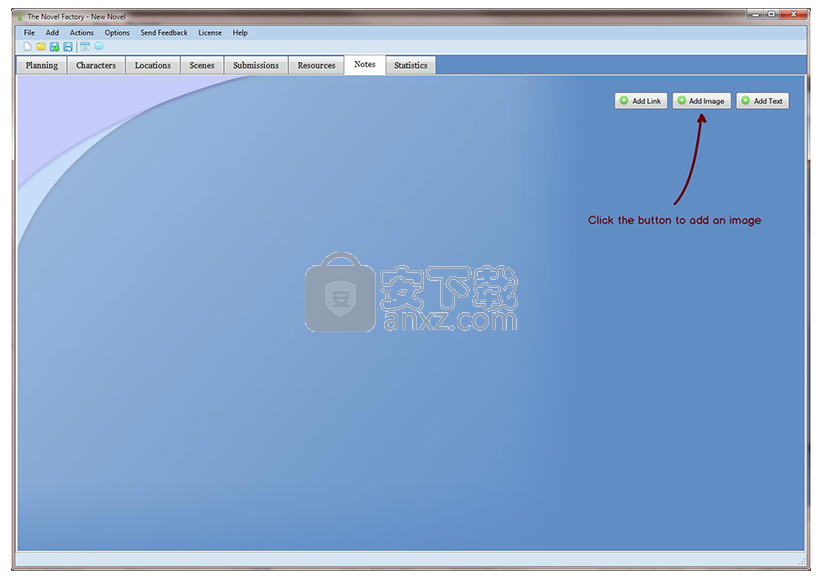
2.这将弹出图像的“编辑注释”弹出窗口。点击“添加/删除”图片。
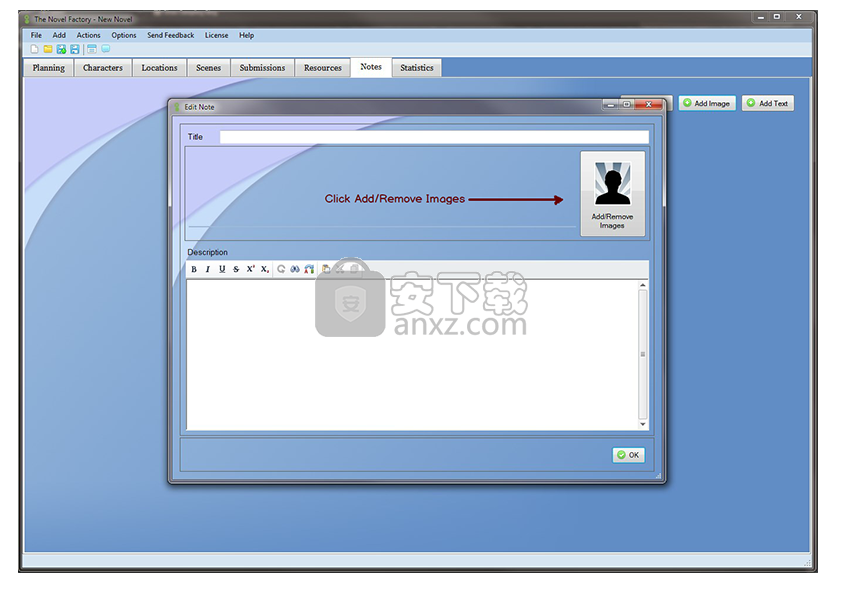
3.这将启动图像管理器。点击“浏览我的电脑。
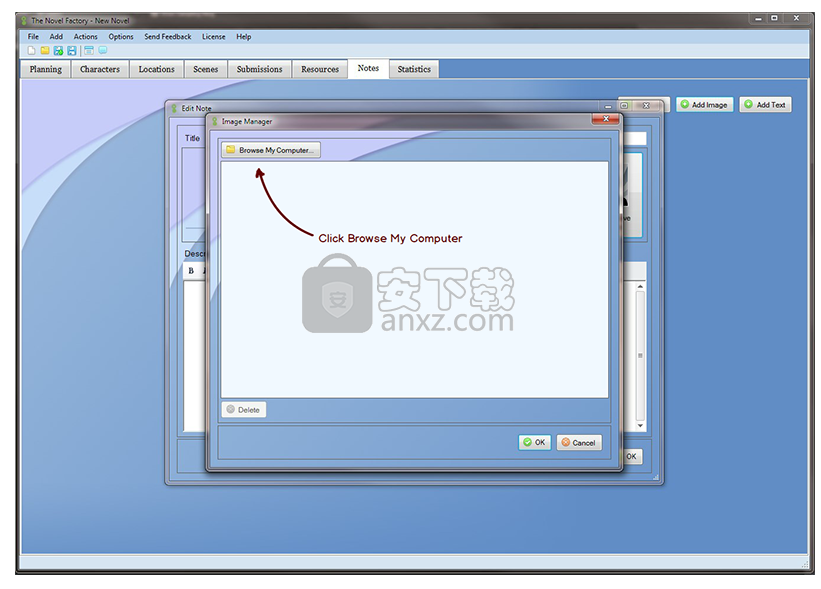
4.这将打开Windows资源管理器。在您要上传的计算机上找到图片,然后点击“打开”。
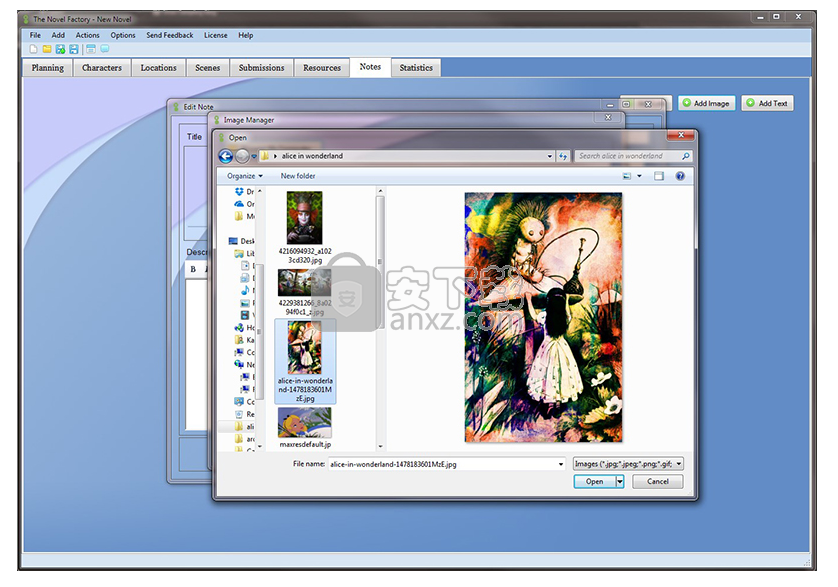
5.图像将导入到图像管理器中 (单击此处以获取有关如何在图像管理器中管理多个图像的信息)。
如果您愿意,可以输入图像的标题和说明。完成后,点击“确定”。
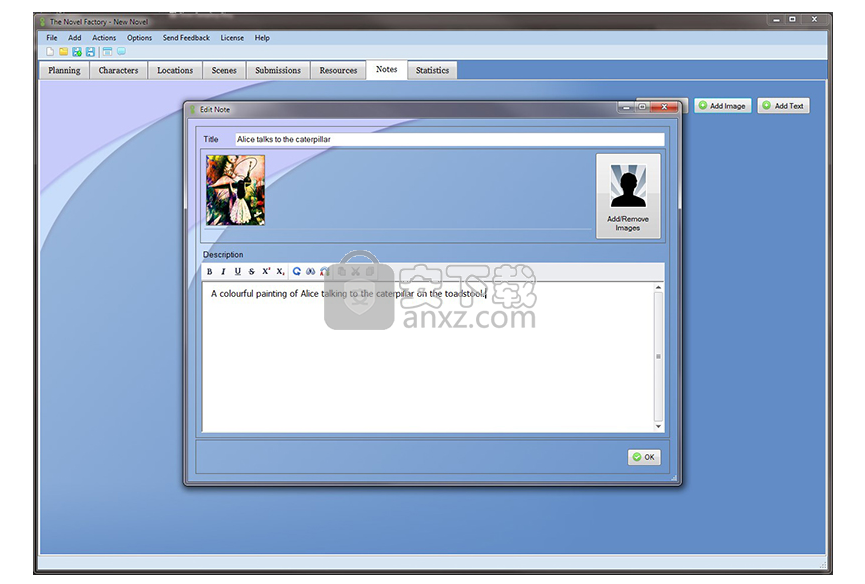
6.您的图像便笺将被添加。
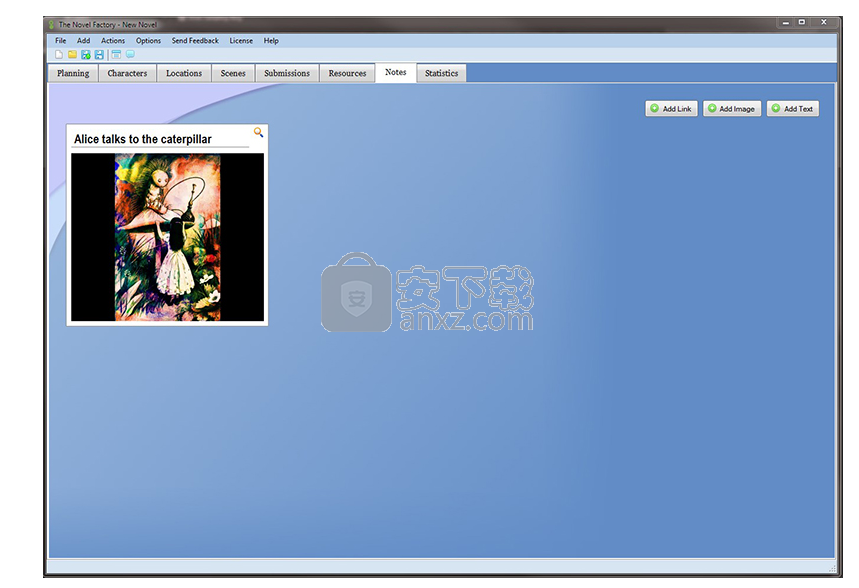
人气软件
-

ApowerPDF终身商业授权版(PDF编辑软件) 25.3 MB
/简体中文 -

Microsoft visio 2010 575 MB
/简体中文 -

microsoft visio 2013简体中文 919 MB
/简体中文 -

捷速OCR文字识别软件 1.51 MB
/简体中文 -

风云OCR文字识别 0.73 MB
/简体中文 -

手写模拟器 59.0 MB
/简体中文 -

闪电OCR图片文字识别软件 38.9 MB
/简体中文 -

EDiary 5.50 MB
/简体中文 -

马头人插件下载(含激活码) 331 MB
/简体中文 -

Desktop Plagiarism Checker(论文查重软件) 3.95 MB
/英文


 极速PDF编辑器 v3.0.5.2
极速PDF编辑器 v3.0.5.2  橙瓜码字软件 3.0.7
橙瓜码字软件 3.0.7  quickchm(CHM文件制作工具) v3.4
quickchm(CHM文件制作工具) v3.4  diffpdf(PDF文档比较工具) v5.6.7.0 绿色
diffpdf(PDF文档比较工具) v5.6.7.0 绿色  文本巨匠 3.0
文本巨匠 3.0  Text Editor Pro v10.3.0 绿色版
Text Editor Pro v10.3.0 绿色版  OCR文字识别 ABBYY FineReader Pro 14 中文
OCR文字识别 ABBYY FineReader Pro 14 中文 













